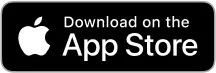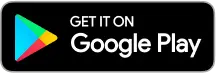걸음 1 : 앱 다운로드
5분이면 됩니다! 다운로드가 완료되면 레스토랑의 주문 시스템을 혁신할 수 있습니다.
걸음 2 : 계정 만들기
시작하려면 계정이 필요합니다. 등록하고 자격 증명을 확인합니다.

걸음 3 : 레스토랑의 정체성을 공유하세요
레스토랑에 대한 필수 세부 정보(이름, 주소 및 기본 언어)를 입력합니다. 이 정보는 고객 영수증 및 품목 이름 번역에 매우 중요합니다. 입력 후 '제출' 버튼을 누르십시오.
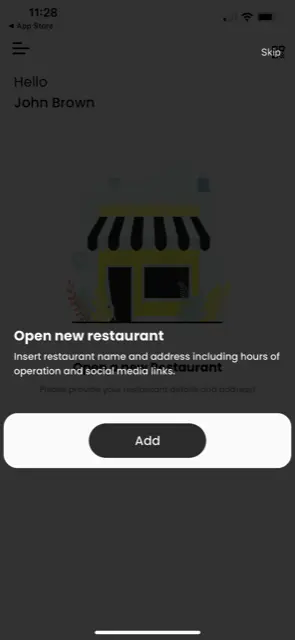
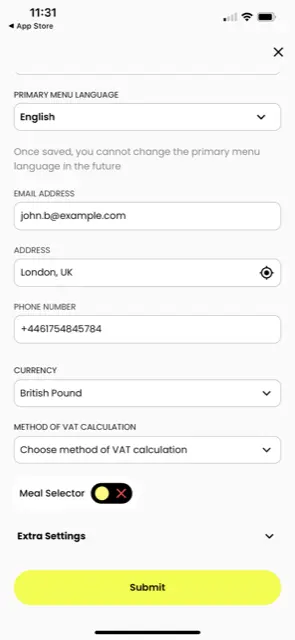
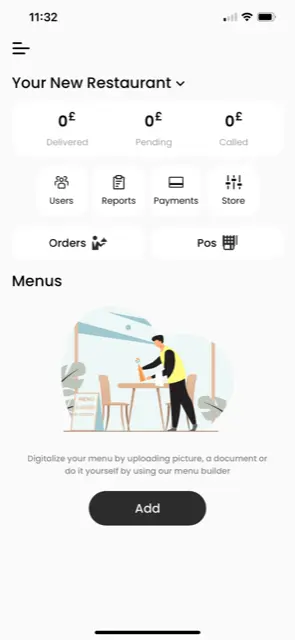
걸음 4 : 메뉴 소개
메뉴에 대한 테마가 있습니까? '여름 메뉴' 또는 '풀 바 메뉴'와 같은 이름을 지정합니다. 또한 레스토랑의 테이블 수를 지정해야 합니다. 완료되면 '제출'을 클릭합니다.
걸음 5A : 메뉴 업로드 또는 스캔
디지털화할 때입니다. 메뉴 화면으로 이동하여 '업로드' 버튼을 누릅니다. 휴대전화의 카메라를 사용하여 실제 메뉴를 스캔합니다. 스캔 후 '제출'을 누르십시오.
걸음 5B : 디지털화 단계
우리는 여기에서 그것을 가져옵니다! 24시간 이내에 실제 메뉴가 디지털 형식으로 변환됩니다. 그러나 일정이 빡빡하고 기다릴 수 없는 경우 메뉴 항목을 수동으로 업로드할 수 있는 옵션이 있습니다. 이 작업을 수행하는 방법에 대한 자세한 지침이 제공됩니다
걸음 6 : 주문 경험 사용자 지정
메뉴 화면에서 고객이 주문할 방법을 선택할 수 있습니다. 다음을 수행하시겠습니까?
- 자체 주문을 허용하시겠습니까?
- 신용 카드, Apple Pay 또는 Google Pay를 통해 선불로 결제할 수 있습니까?
- 또는 바 또는 주방으로의 주문 흐름을 제어하는 데 도움이 되는 핀 코드가 필요한 자체 주문 시스템이 있을 수 있습니다. 이 경우 고객은 주문하기 전에 웨이터에게 핀 코드를 요청합니다.
걸음 7 : QR 코드 배포
메뉴가 준비되면 이메일로 QR 코드를 보내드립니다. 이 코드를 인쇄하여 테이블 위에 놓습니다. 걱정 마세요; 더 필요한 경우 앱에서 개별적으로 또는 한 장당 최대 9개까지 액세스하여 인쇄할 수 있습니다